微信拍一拍怎么设置文字?具体使用和设置方法全教给你
微信这个聊天工具相信没有小伙伴都不会用它,不管是跟家人闲聊,还是跟公司同事、客户进行沟通,我们都可以通过使用微信来进行。而之前微信新出了一个功能,叫做拍一拍,这个功能一上线,就有很多的小伙伴在用在玩,此功能可以让你与好友的互动方式更加有趣。
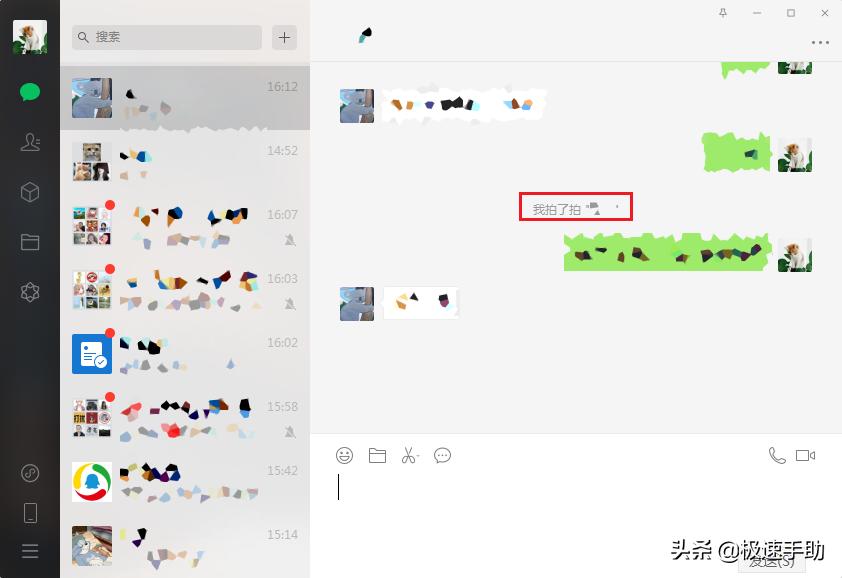

但是,很多小伙伴都找不到微信的拍一拍功能在哪里,也不知道拍一拍功能到底怎么用,下面小编就来为大家介绍一下微信拍一拍功能的位置,并且教给大家一下使用的方法,希望能够对大家有所帮助。
第一步,首先在手机的主页面上,找到微信APP,然后双击打开。
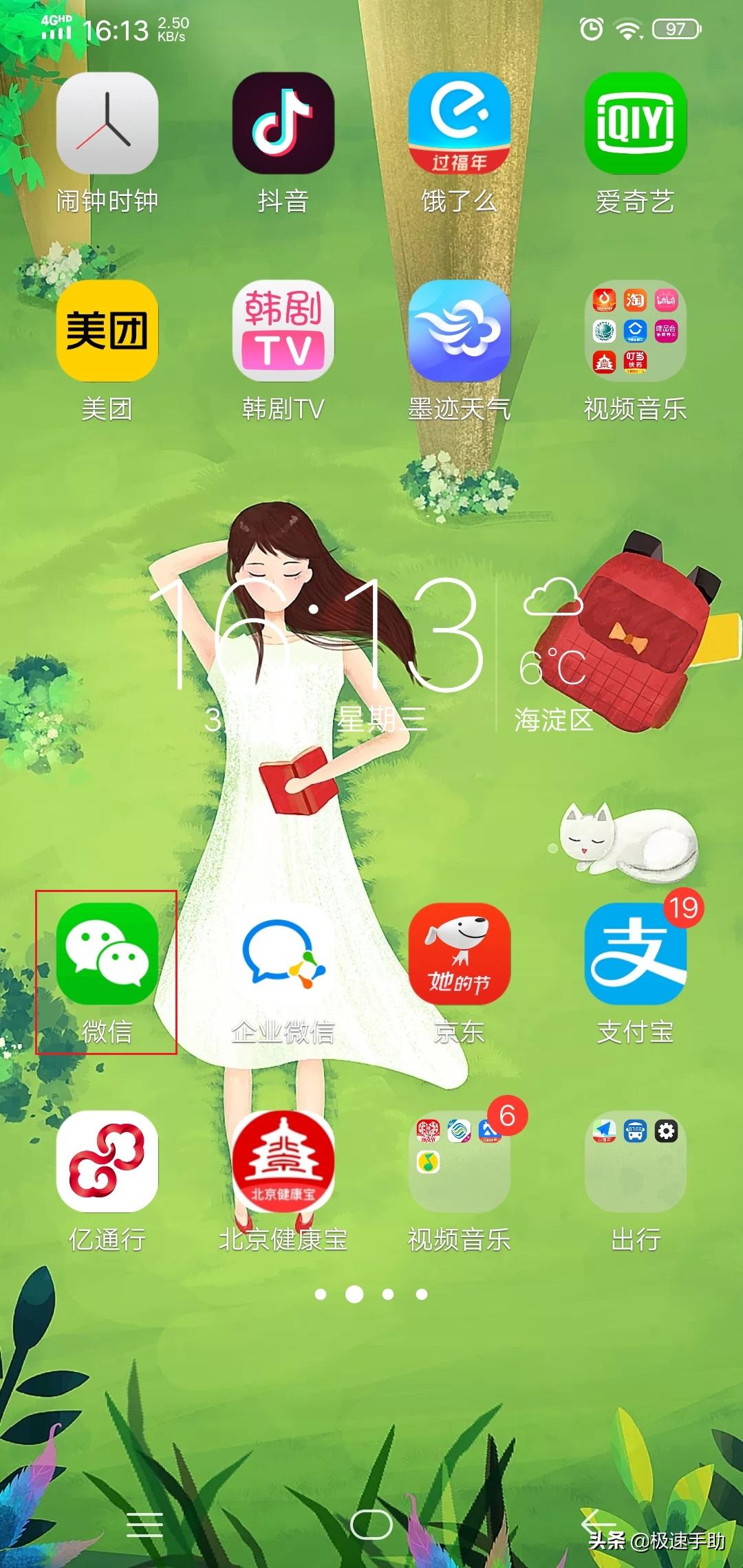

第二步,进入到微信的主界面当中后,我们找到想要拍一拍的好友,或进入到想要使用拍一拍功能的群聊。
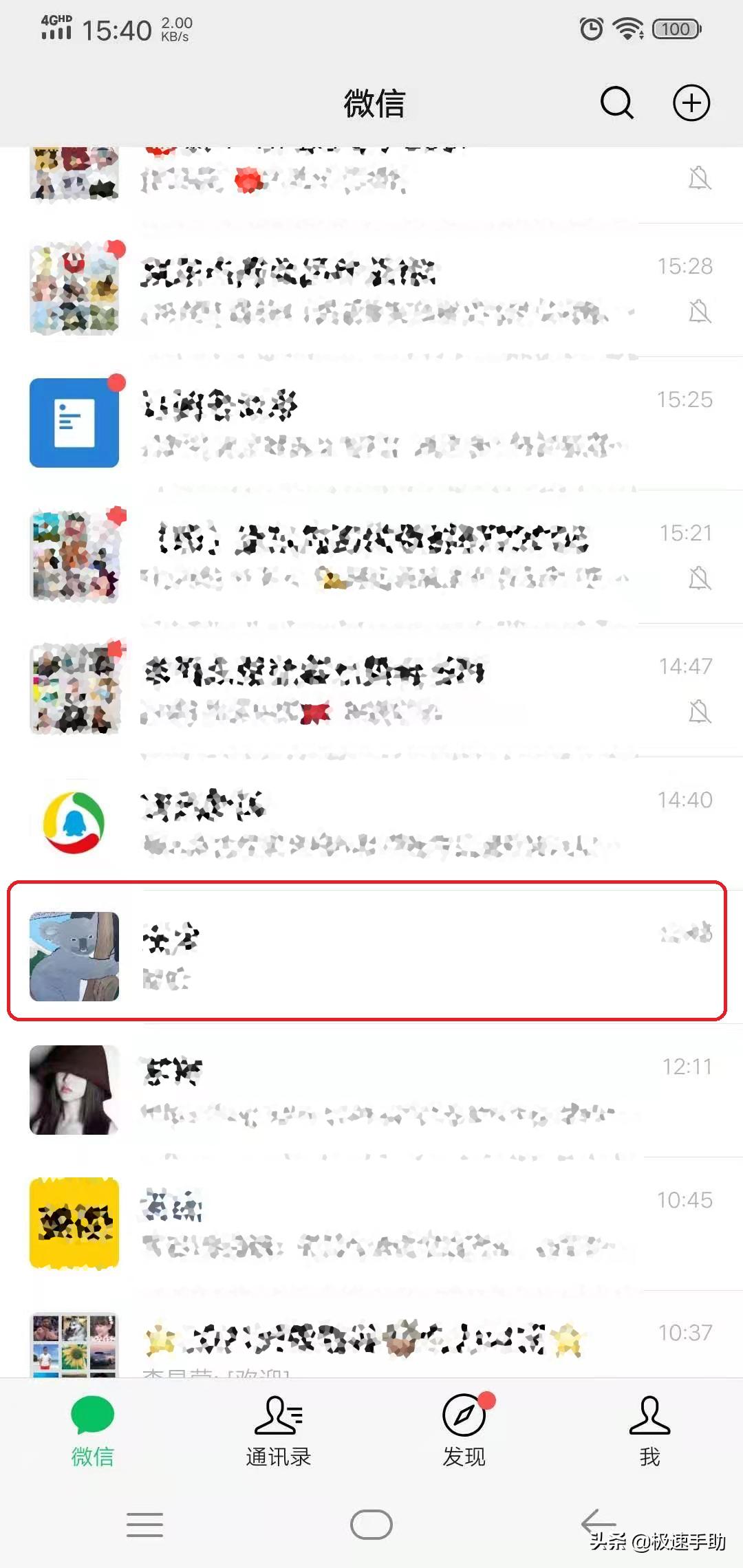

第三步,进入到聊天界面当中后,我们只需要双击好友的微信头像,就可以拍一拍他了,并且在聊天的界面当中,还会显示你拍一拍某某某。
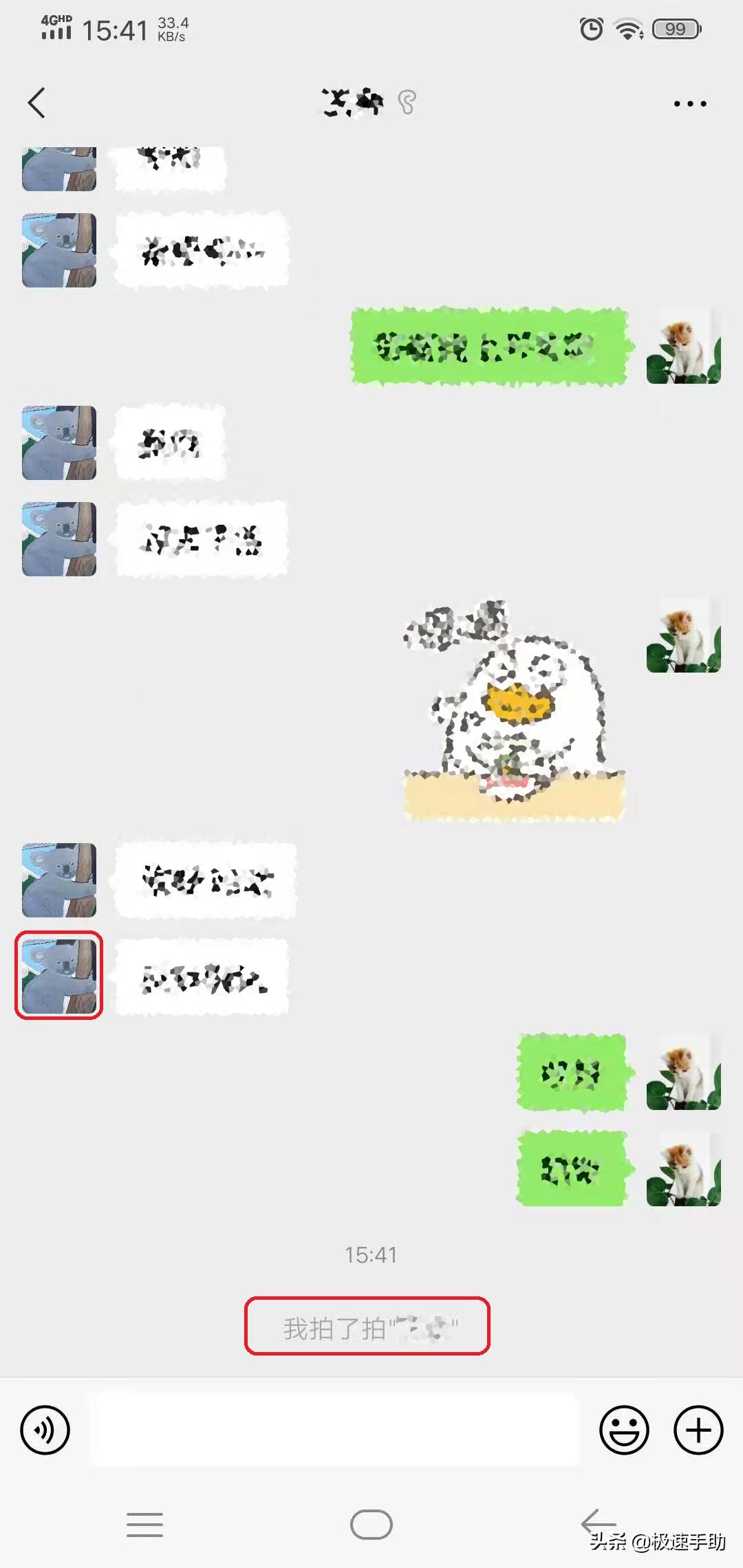

第四步,当然了,我们还可以设置拍一拍后面的文字,这样一来,如果别人在拍一拍我们的时候,就可以用更加个性、有趣的方式显示出来。具体设置方法如下,回到微信的主界面当中,点击界面右下角的【我】。
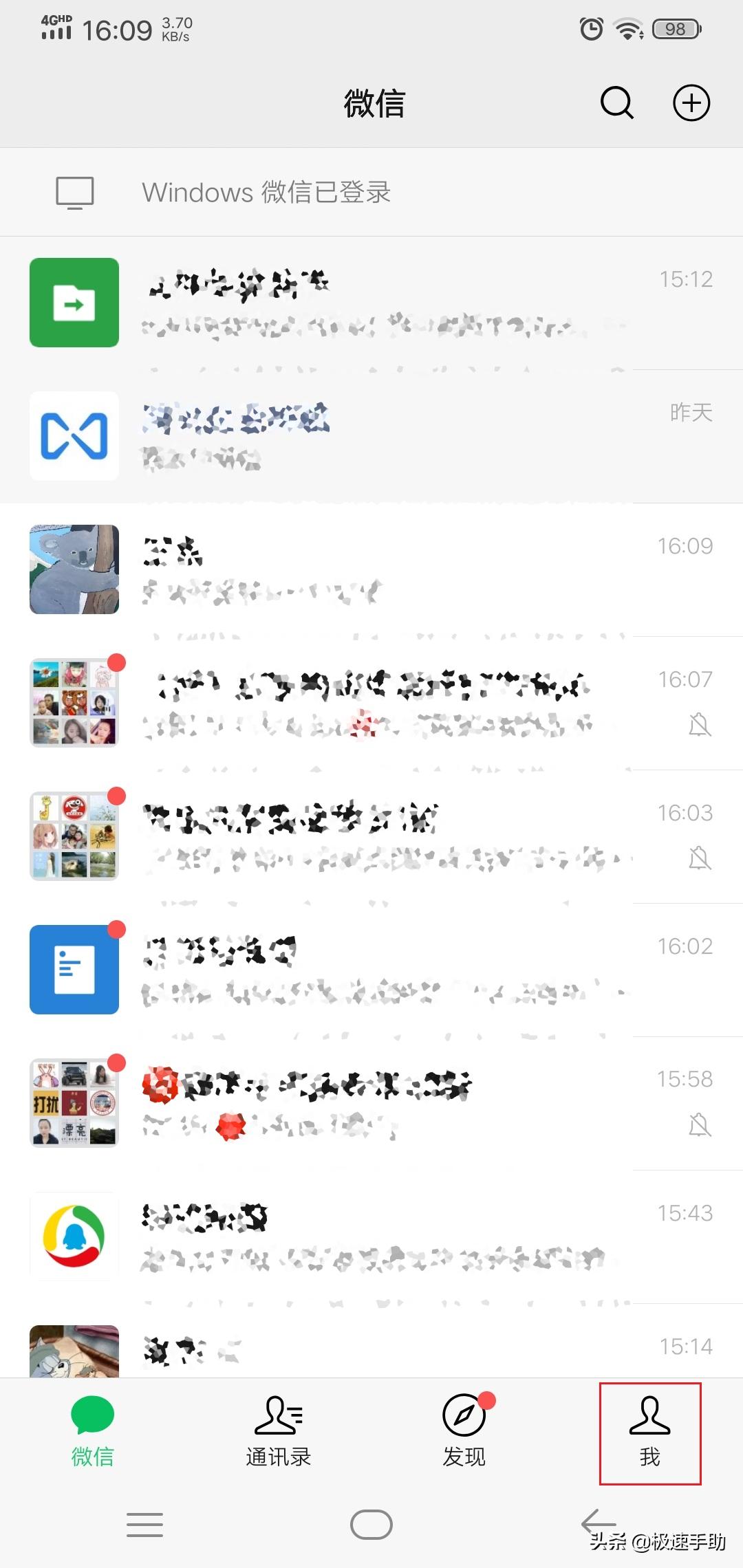

第五步,然后在弹出的界面中,找到微信名称右侧的向右的小箭头,并点击它。
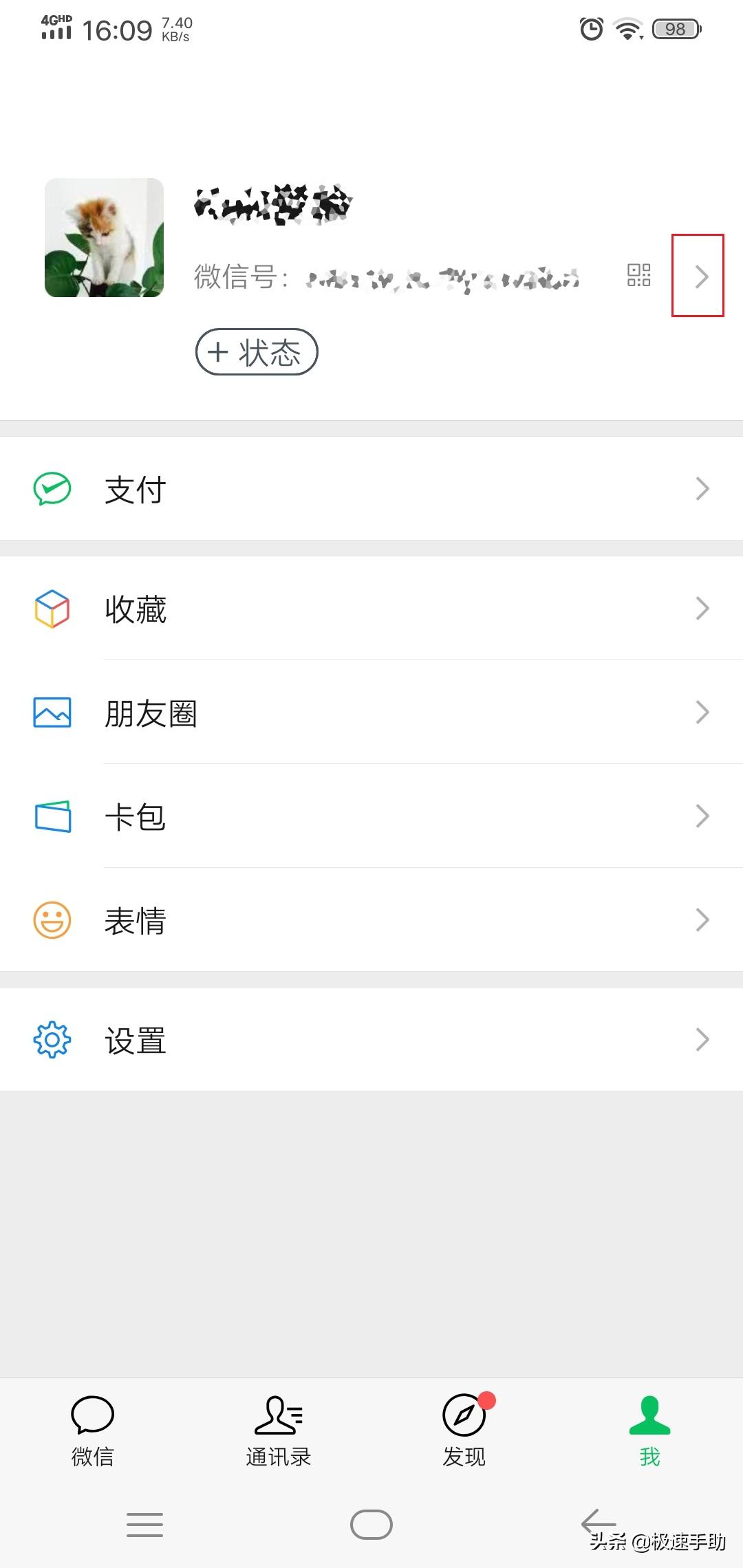

第六步,接着我们就进入到微信的个人信息界面了,在此界面中,我们找到【拍一拍】功能,并点击进入。
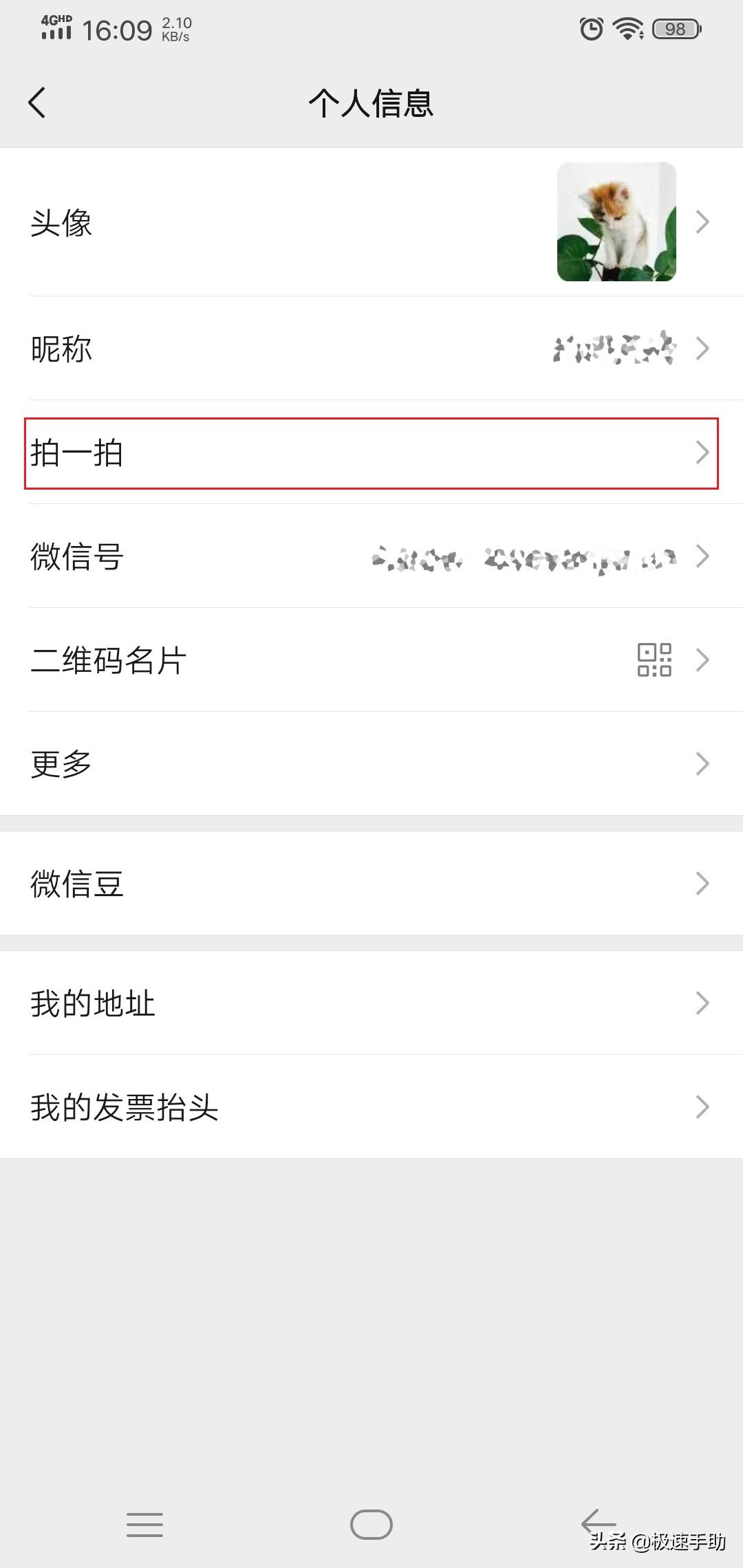

第七步,然后我们就可以设置我们拍一拍后面的文字内容了,根据自己的实际需要来进行设置即可,文字设置完成后,点击【完成】按钮。
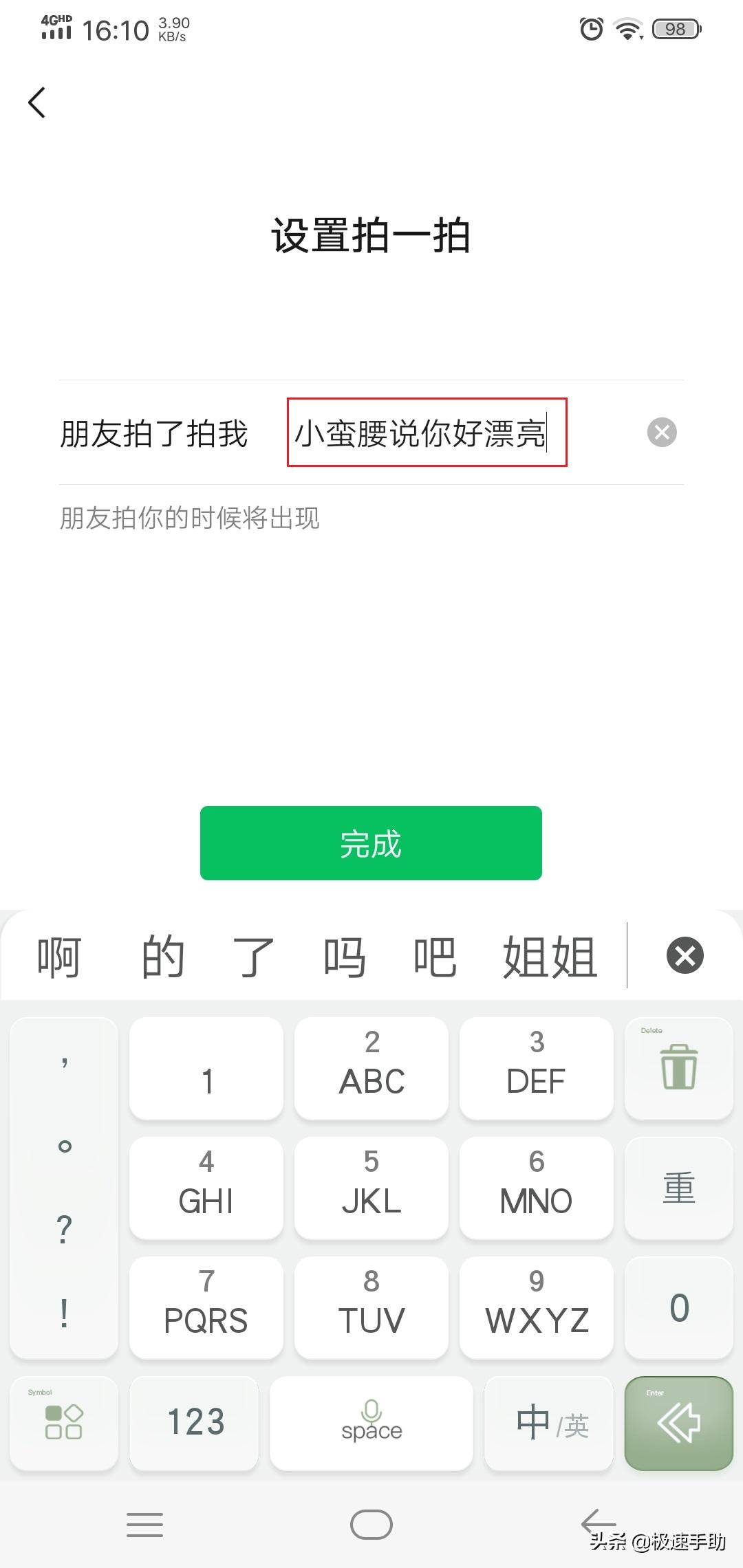

第八步,最后回到微信的聊天界面后,当好友拍一拍我们时,微信的聊天界面上就会显示好友拍一拍我们,并显示出我们所设置好的文字了。
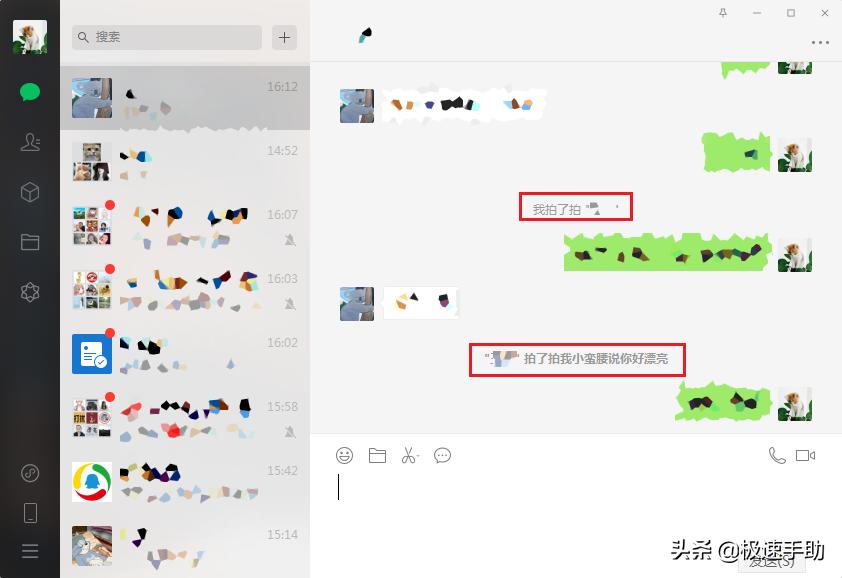

以上就是小编为大家总结的关于微信拍一拍功能在哪里的具体介绍,以及设置微信拍一拍文字的方法了,如果你平时也好奇与这个新颖的功能,但是一直不知道到底如何去使用以及如何去设置的话,那么不妨赶快跟着本文将这两种方法全部学到手吧,这样一来,我们日后在聊天沟通的过程中,就变得更为有趣了。








